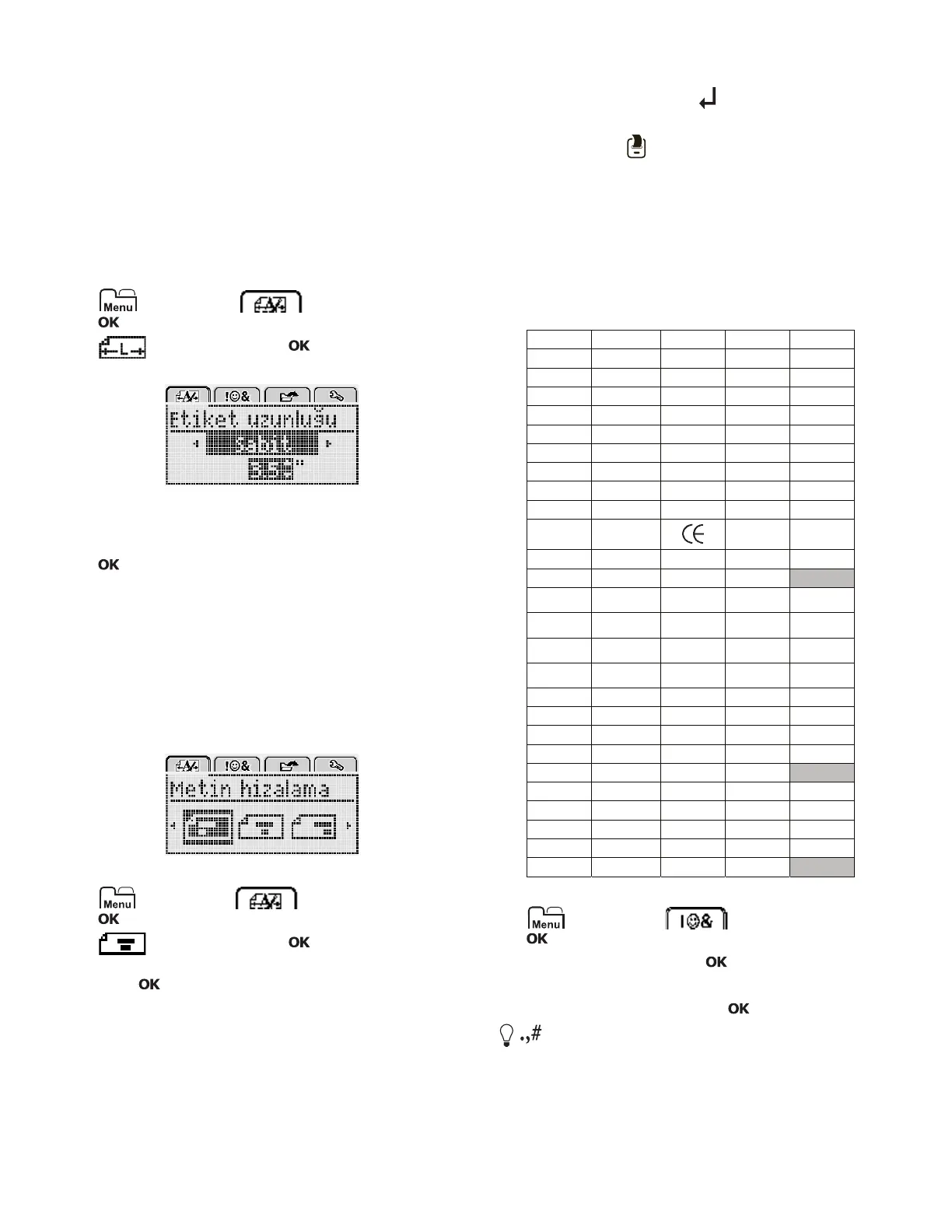9
Sabit Uzunlukta Etiketler Oluşturma
Normalde, etiketin uzunluğu metnin uzunluğuna göre
otomatik olarak belirlenir. Ancak, belirli bir uygulama için
etiketin uzunluğunu ayarlamayı seçebilirsiniz.
Sabit etiket uzunluğu seçtiğinizde, etiket metninin boyutu
etikete sığacak şekilde otomatik olarak ayarlanır. Metin,
sabit etiket uzunluğuna sığacak şekilde ayarlanamazsa,
bir mesaj görüntülenir ve değişken uzunlukta bir etiket
yazdırmanız istenir. 40 mm (1,5”) ile 400 mm (15”)
arasında sabit uzunlukta bir etiket seçebilirsiniz.
Sabit bir uzunluk ayarlamak için
1 tuşuna basın, seçeneğini belirleyip
tuşuna basın.
2 seçeneğini belirleyip tuşuna basın.
3 veya tuşuna basarak Sabit'i seçin.
4 veya tuşuna basarak etiket uzunluğunu seçin
veya etiket uzunluğunu girmek için sayı tuşlarını
kullanın.
5 tuşuna basın.
Siz değişken uzunluğa değiştirene kadar sabit uzunluk
ayarı kalır.
Metni Hizalama
Metni etiket üzerinde sola veya sağa yaslayarak basılacak
şekilde hizalayabilirsiniz. Varsayılan hizalama ortalıdır.
Metin hizalama ayarları yalnızca sabit uzunluktaki etiketler
için geçerlidir. Değişken uzunluktaki etiketler her zaman
ortaya hizalıdır.
Metin hizalamasını değiştirmek için
1 tuşuna basın, seçeneğini belirleyip
tuşuna basın.
2 seçeneğini belirleyip tuşuna basın.
3 Metin hizalamasını seçmek için veya tuşuna
basıp tuşuna basın.
İki Satırlı Etiket Oluşturma
Bir etiket üzerine en fazla iki satır yazdırabilirsiniz. 6 mm
(1/4”) genişliğinde etiketlere yalnızca tek satırlı metin
yazdırılabilir.
İki satırlı dikey etiket yazdırırken, metnin ikinci satırı ilk
satırın sağ tarafında yazdırılır.
İki satırlı etiket oluşturmak için
1 İlk satırın metnini yazın ve tuşuna basın.
2 İkinci satırın metnini yazın.
3 Yazdırmak için tuşuna basın.
Küçük Resimler, Simgeler ve Özel
Karakterlerin Kullanımı
Etiketlerinize küçük resimler, simgeler, noktalama işaretleri
ve diğer özel karakterler ekleyebilirsiniz.
Simge Ekleme
Etiketleme makinesi, aşağıda gösterilen genişletilmiş
simge kümesini destekler.
Bir simge eklemek için
1
tuşuna basın, seçeneğini belirleyip
tuşuna basın.
2
Simgeler
'i seçin, ardından tuşuna basın.
3 Bir simgeyi seçmek için gezinti tuşlarına basın.
4 Etiketinize simge eklemek için tuşuna basın.
tuşuna basarak hızla bir simge ekleyebilirsiniz.
? ! _ - :
' " , . ;
’ ¡ ¿ / \
& @ # % ‰
| ( ) { }
[ ] ° • *
+ - x ÷ √
^ ~ ≈ = ≠
± < > ≤ ≥
€ £ $ ¢ ¥
© ®
™
§
⅓ ⅔ ⅛ ⅝ ⅞
¼ ½ ¾ ⅜
₀ ₁ ₂ ₃ ₄
₅ ₆ ₇ ₈ ₉
⁰
¹² ³
⁴
⁵
⁶
⁷
⁸
⁹
α β γ δ ε
ζ η θ ι κ
λ μ ν ξ ο
π ρ σ τ υ
φ χ ψ ω
Α Β Γ Δ Ε
Ζ Η Θ Ι Κ
Λ Μ Ν Ξ Ο
Π Ρ Σ Τ Υ
Φ Χ Ψ Ω
